メール環境を設定する - Evolution2013/05/27 |
|
多くの人にとっては、インターネット上のWebサイトの閲覧に次いで頻度の高い行動であろうメールの送受信ができるように設定しておきます。
当サイトと同様の手順でOSをインストールした場合、デフォルトで「Evolution」というソフトウェアがインストールされているので、設定してすぐに使うことができます。
|
|
| [1] | 「アプリケーション」-「オフィス」-「Evolution メールとカレンダ」をクリックして起動します。 |
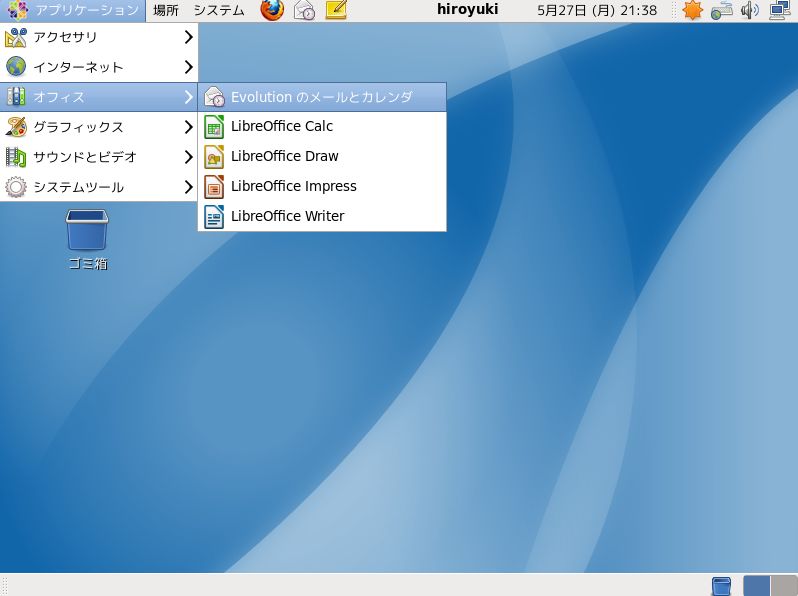
|
| [2] | 設定アシスタントが起動しますので「進む」をクリックしてください。 |
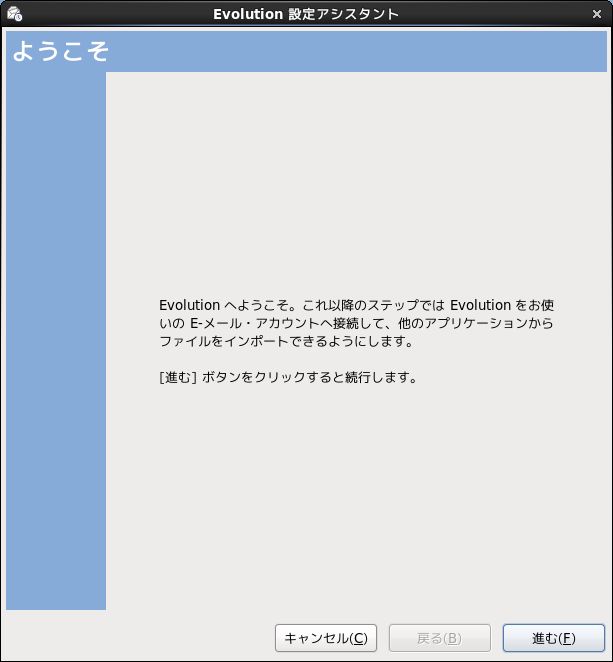
|
| [3] | バックアップからのリストア機能がついていますが、関係ない場合はそのまま「進む」をクリックしてください。 |
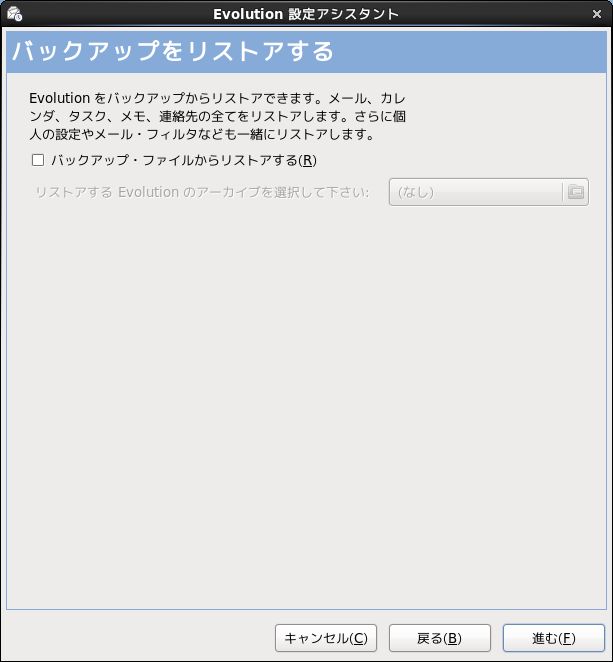
|
| [4] | 送信者として表示される「氏名」とメールアドレスを入力してください。 メールアドレスはプロバイダや社内等で割り当てられたものを入力します。 |
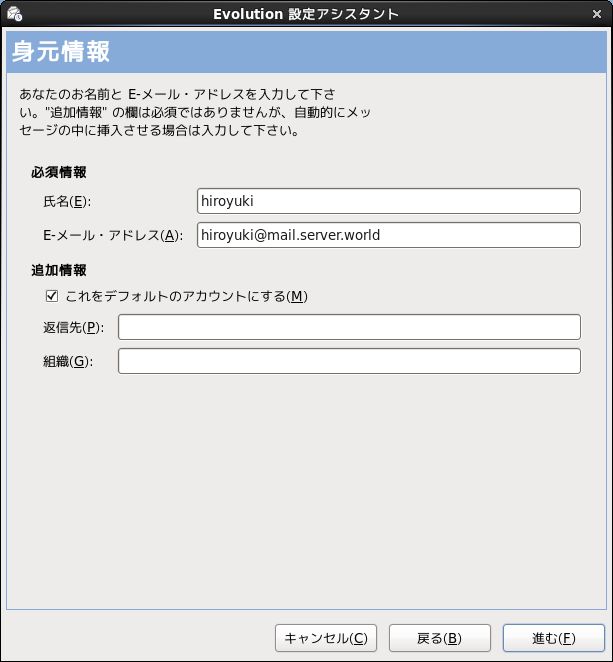
|
| [5] | 受信用サーバーの設定です。サーバー種別やサーバー名、ユーザー名等を、以下のように入力して進んでください。 この設定は、これを入力!という決まったものはないので、それぞれプロバイダや社内で割り当てられた情報を参照して入力してください。 |
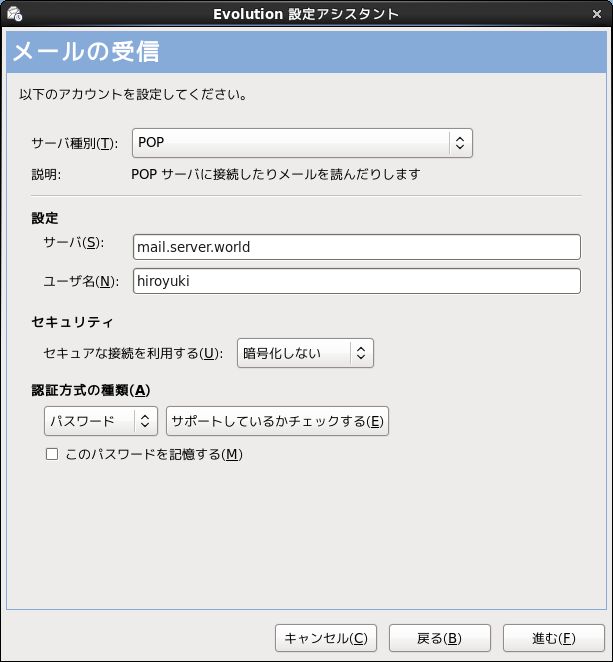
|
| [6] | 受信のオプションを設定します。好みに応じて設定してください。よく分からなければデフォルトのまま「進む」をクリックすればOKです。 |
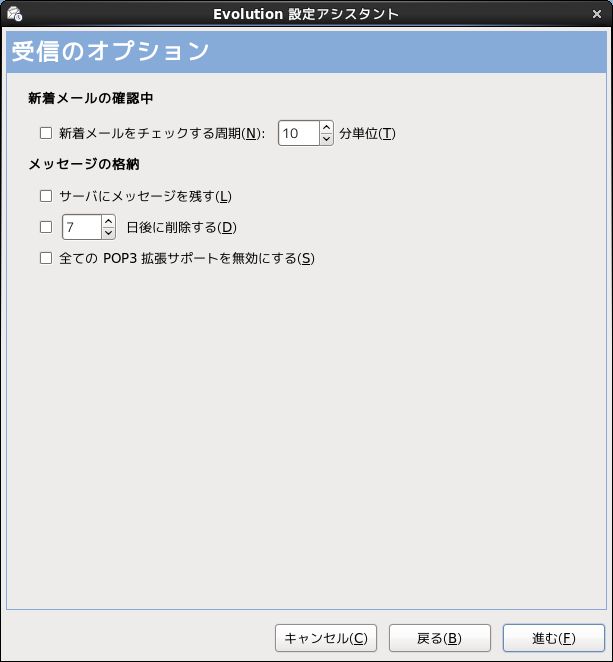
|
| [7] | 送信用サーバーの設定です。サーバー種別やサーバー名等を、以下のように入力して進んでください。 この設定も受信用サーバーと同様、これを入力!という決まったものはないので、 それぞれプロバイダや社内で割り当てられた情報を参照して入力してください。 |
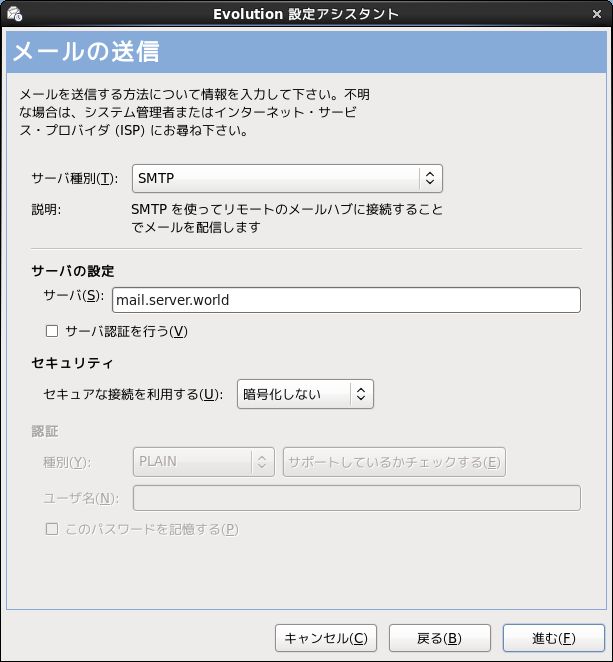
|
| [8] | Evolution 内でアカウントを識別するために使われる表示名です。後から分かりやすいように任意のものを入力してください。 |
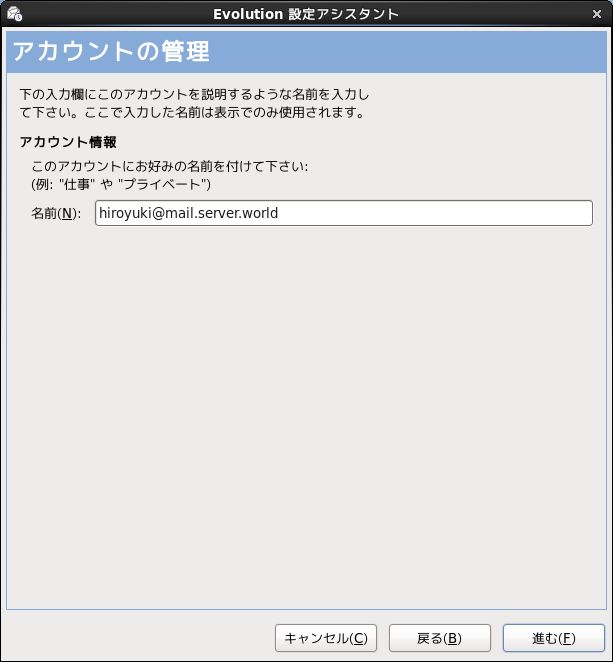
|
| [9] | 設定完了です。「適用」ボタンをクリックして終了してください。 |
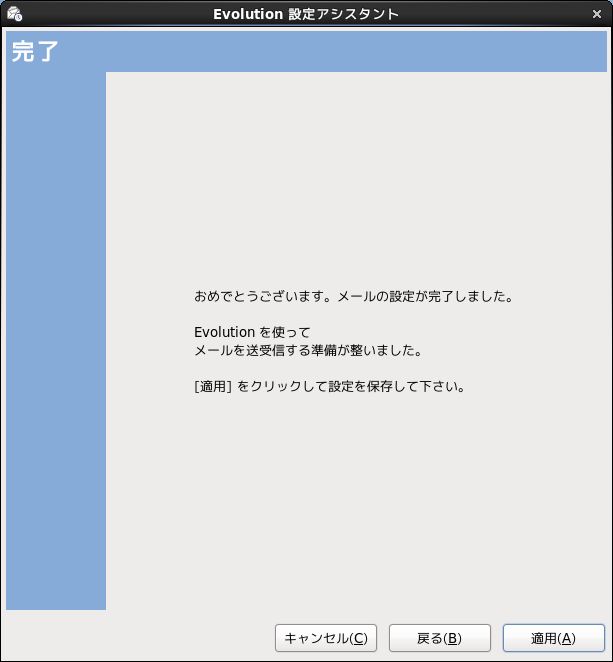
|
| [10] | 正常に設定できていれば、以下のようにメールの送受信ができるようになります。 |
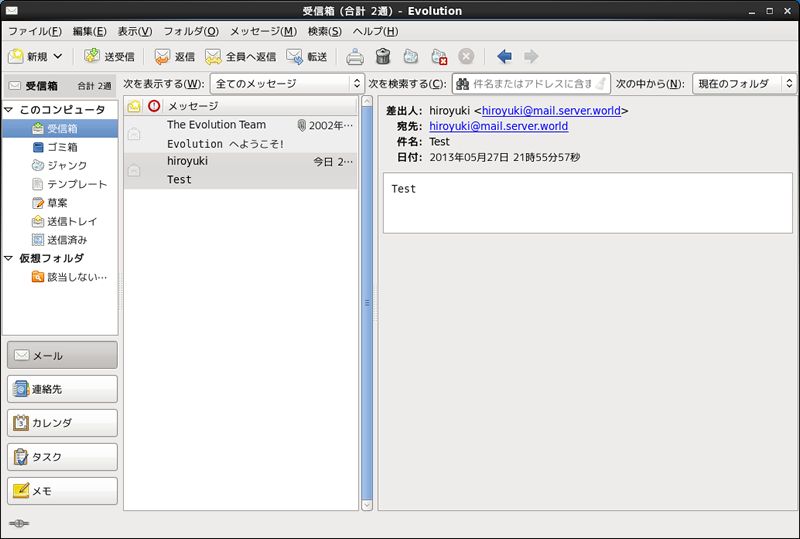
|
関連コンテンツ